Halaman ini menjelaskan cara menyiapkan konektivitas untuk beberapa jaringan Virtual Private Cloud (VPC) dan instance Cluster Memorystore for Redis yang baru.
Untuk menyiapkan konektivitas, lakukan hal berikut:
Buat endpoint Private Service Connect di jaringan konsumen.
Menargetkan lampiran layanan untuk instance Memorystore for Redis Cluster Anda.
Daftarkan komponen dengan instance.
Setelah menyelesaikan tugas ini, Anda akan menghubungkan klien ke instance melalui koneksi Private Service Connect yang Anda buat.
Untuk mengetahui petunjuk cara menyiapkan jaringan multi-VPC untuk instance yang sudah memiliki beberapa koneksi Private Service Connect yang terdaftar secara otomatis, lihat Menyiapkan beberapa jaringan VPC untuk instance yang disediakan dengan koneksi yang terdaftar secara otomatis.
Untuk mengetahui informasi selengkapnya tentang penyiapan beberapa jaringan VPC, lihat Tentang jaringan VPC ganda.
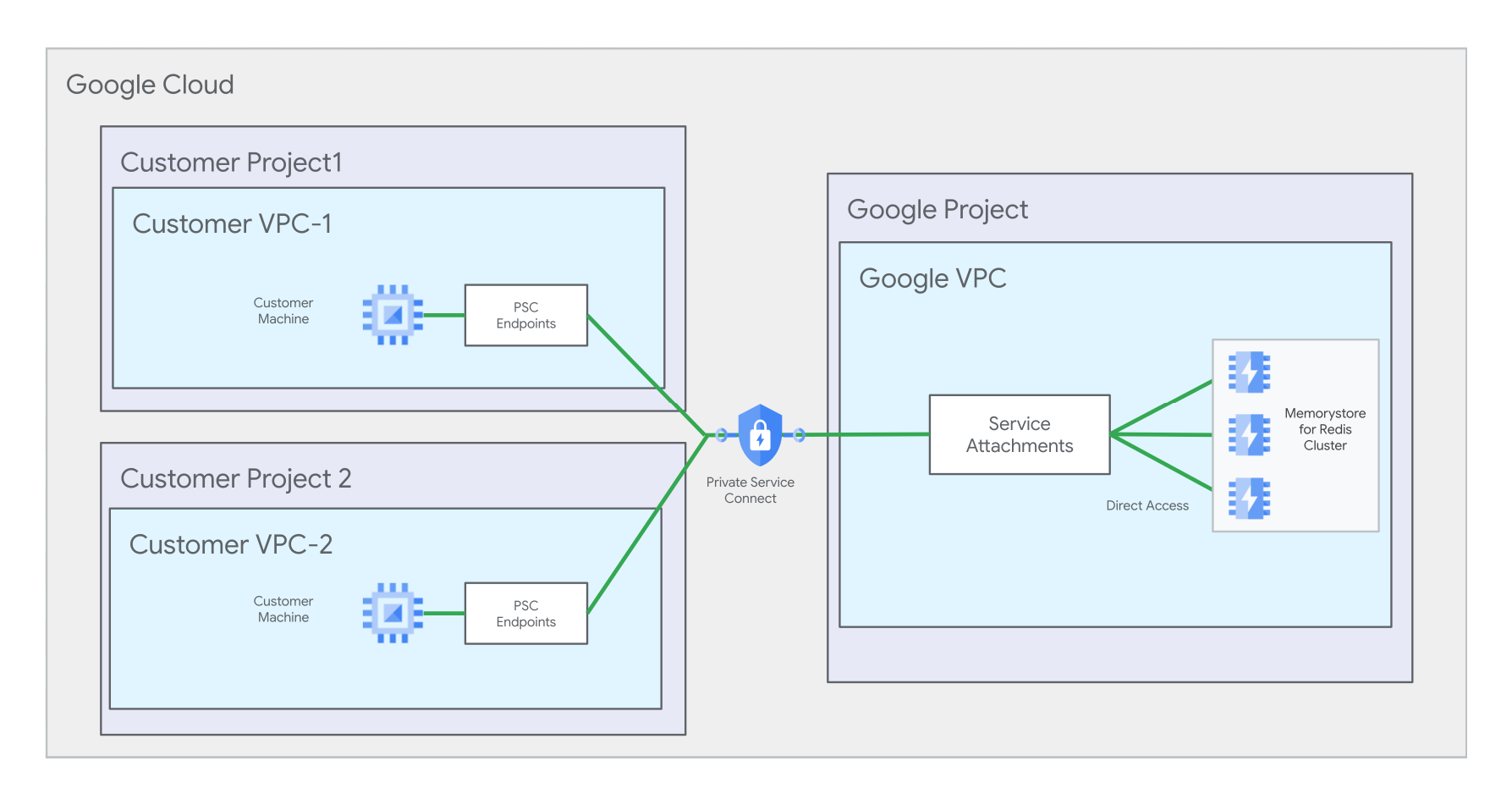
Ringkasan langkah-langkah utama
Bagian ini memberikan daftar ringkasan langkah-langkah utama dalam tutorial ini untuk menyiapkan koneksi Private Service Connect Anda. Pertama, Anda harus bersiap untuk mengikuti tutorial ini dengan menyelesaikan langkah-langkah di bagian Sebelum memulai.
Langkah-langkah utama
- Langkah 1: Buat instance
- Langkah 2: Catat jalur lampiran layanan
- Langkah 3: Siapkan dan daftarkan koneksi Private Service Connect untuk jaringan VPC pertama Anda
- Langkah 4: Siapkan dan daftarkan koneksi Private Service Connect untuk jaringan VPC kedua Anda
- Langkah 5: Siapkan koneksi klien
Selain itu, Anda juga dapat:
Sebelum memulai
Sebelum memulai, pastikan Anda memiliki peran IAM dan resource berikut. Google Cloud
Peran IAM yang diperlukan
| Contoh ID resource | Jenis resource |
|---|---|
roles/redis.admin
|
Memberikan kontrol penuh atas instance Memorystore for Redis Cluster dan mengontrol instance selama siklus prosesnya. |
roles/servicedirectory.editor
|
Memberi Anda izin untuk mengedit resource Service Directory. Peran ini diperlukan untuk membuat endpoint Private Service Connect. |
roles/compute.networkAdmin
|
Memberikan kontrol penuh atas jaringan VPC yang memulai koneksi ke instance Memorystore. Anda dapat membuat dan mengelola alamat IP, aturan firewall, dan endpoint Private Service Connect. Peran ini diperlukan untuk membuat endpoint Private Service Connect. Jika Anda menggunakan Private Service Connect untuk terhubung ke instance Memorystore dari beberapa jaringan VPC, maka setiap jaringan dapat memiliki administratornya sendiri. |
Resource prasyarat
Anda perlu membuat resource berikut sebelum memulai tutorial ini. Sebaiknya buat resource dengan ID dan lokasi berikut, tetapi Anda juga dapat memilih ID dan lokasi Anda sendiri. Dalam tutorial ini, Anda akan menggunakan resource berikut untuk menyiapkan dua koneksi Private Service Connect di jaringan VPC 1:
| Contoh ID resource | Jenis resource | Contoh jalur lengkap | Deskripsi |
|---|---|---|---|
my-project-1
|
Google Cloud project | t/a | Instance Memorystore Anda berada di project ini |
my-network-1
|
Jaringan VPC |
projects/my-project-1/global/networks/my-network-1
|
Dalam tutorial ini, Anda akan menyiapkan 2 koneksi Private Service Connect di jaringan ini |
my-subnet-1
|
Subnet VPC |
projects/my-project-1/regions/us-central1/subnetworks/my-subnet-1
|
Dalam tutorial ini, Anda mencadangkan 2 alamat IP di subnet ini |
Dalam tutorial ini, Anda akan menggunakan resource berikut untuk membuat dua koneksi Private Service Connect di jaringan VPC 2:
| Contoh ID resource | Jenis resource | Contoh jalur lengkap | Deskripsi |
|---|---|---|---|
my-project-2
|
Google Cloud project | t/a | Untuk tutorial ini, project ini adalah tempat Anda membuat jaringan kedua dan subnetwork kedua. Namun, jaringan dan subnet kedua dapat berada dalam project yang sama dengan jaringan pertama, jika Anda memilihnya. |
my-network-2
|
Jaringan VPC |
projects/my-project-2/global/networks/my-network-2
|
Dalam tutorial ini, Anda akan membuat 2 endpoint Private Service Connect di jaringan ini |
my-subnet-2
|
Subnet VPC |
projects/my-project-2/regions/us-central1/subnetworks/my-subnet-2
|
Dalam tutorial ini, Anda mencadangkan 2 alamat IP di subnet ini |
Mengaktifkan API
Aktifkan API berikut yang diperlukan untuk mengelola jaringan Compute Engine, Memorystore for Redis Cluster, dan resource Private Service Connect.
gcloud
Untuk mengaktifkan API di project 1 dan project 2, jalankan perintah berikut:
gcloud services enable --project=PROJECT_1_ID compute.googleapis.com gcloud services enable --project=PROJECT_2_ID compute.googleapis.com gcloud services enable --project=PROJECT_1_ID redis.googleapis.com gcloud services enable --project=PROJECT_2_ID redis.googleapis.com gcloud services enable --project=PROJECT_1_ID servicedirectory.googleapis.com gcloud services enable --project=PROJECT_2_ID servicedirectory.googleapis.com
Langkah 1: Buat instance
Panduan ini menunjukkan cara menyiapkan konektivitas untuk instance Memorystore yang tidak memiliki koneksi Private Service Connect yang terdaftar secara otomatis. Kebijakan koneksi layanan dapat digunakan, tetapi tidak diperlukan saat mengikuti proses untuk koneksi Private Service Connect yang didaftarkan pengguna.
Untuk menghindari pembuatan dan pendaftaran koneksi Private Service Connect secara otomatis, jalankan perintah create tanpa menentukan jaringan, seperti yang terlihat pada contoh berikut.
gcloud
Untuk membuat instance tanpa membuat koneksi Private Service Connect secara otomatis, jalankan perintah gcloud redis cluster create, tanpa menggunakan parameter --network, sebagai berikut:
gcloud redis clusters create INSTANCE_ID \ --region=REGION_ID \ --project=PROJECT_1_ID \ --replica-count=REPLICA_COUNT \ --node-type=NODE_TYPE \ --shard-count=SHARD_COUNT
Ganti kode berikut:
INSTANCE_ID adalah ID instance Memorystore for Redis Cluster yang Anda buat. ID instance Anda harus terdiri dari 1 hingga 63 karakter dan hanya menggunakan huruf kecil, angka, atau tanda hubung. ID ini harus dimulai dengan huruf kecil dan diakhiri dengan huruf kecil atau angka.
REGION_ID adalah region tempat Anda ingin menempatkan instance.
PROJECT_1_ID adalah ID project 1. Ini adalah project tempat instance Memorystore Anda berada.
REPLICA_COUNT adalah jumlah replika (per shard). Nilai yang diterima adalah
0-5.NODE_TYPE adalah jenis node yang Anda pilih. Nilai yang diterima adalah:
redis-shared-core-nanoredis-standard-smallredis-highmem-mediumredis-highmem-xlarge
SHARD_COUNT menentukan jumlah shard dalam instance Anda. Jumlah partisi menentukan total kapasitas memori untuk menyimpan data cluster. Untuk melihat detail selengkapnya tentang spesifikasi cluster, lihat Spesifikasi cluster dan node.
Contoh:
gcloud redis clusters create my-instance \ --region=us-central1 \ --replica-count=2 \ --node-type=redis-highmem-medium \ --shard-count=8
Langkah 2: Catat jalur lampiran layanan
Setelah membuat instance Memorystore, catat dua URI lampiran layanan untuk instance Memorystore Anda. Anda menggunakan URI lampiran layanan ini untuk menyiapkan koneksi Private Service Connect.
gcloud
Untuk melihat informasi ringkasan tentang instance dengan Private Service Connect yang diaktifkan, cari kolom pscServiceAttachments. Kolom ini menampilkan dua URI yang mengarah ke lampiran layanan instance. Untuk melihat informasi ini, gunakan perintah gcloud redis clusters describe:
gcloud redis clusters describe INSTANCE_ID --project=PROJECT_1_ID --region=REGION_ID
Ganti kode berikut:
- INSTANCE_ID adalah nama instance Memorystore Anda.
- PROJECT_1_ID adalah ID project 1. Ini adalah project tempat instance Memorystore Anda berada.
- REGION_ID adalah ID region tempat instance Anda berada.
Berikut menunjukkan contoh output untuk perintah ini:
gcloud redis clusters describe my-instance \ --project=my-project-1 --region=us-central1 ... pscServiceAttachments: - connectionType: CONNECTION_TYPE_DISCOVERY serviceAttachment: projects/1048073346231/regions/us-central1/serviceAttachments/gcp-memorystore-auto-8d7d48ef-3ca3-4d-psc-sa - serviceAttachment: projects/1048073346231/regions/us-central1/serviceAttachments/gcp-memorystore-auto-8d7d48ef-3ca3-4d-psc-sa-2
Langkah 3: Siapkan dan daftarkan koneksi Private Service Connect untuk jaringan VPC pertama Anda
Bagian ini menunjukkan cara menyiapkan dua koneksi yang diperlukan untuk jaringan VPC pertama Anda. Anda harus mengulangi proses ini untuk setiap VPC yang ingin Anda siapkan konektivitasnya. Misalnya, di bagian selanjutnya dalam tutorial ini, Anda akan menemukan langkah-langkah ini diulangi lagi, tetapi untuk koneksi baru yang diperlukan untuk jaringan VPC kedua.
Buat endpoint Private Service Connect untuk jaringan 1
Bagian ini menjelaskan tindakan yang perlu Anda lakukan untuk membuat 2 endpoint Private Service Connect di Jaringan 1.
Mencadangkan alamat IP untuk jaringan 1
Selanjutnya, cadangkan dua alamat IP di jaringan 1.
Cadangkan alamat IP 1
gcloud
Untuk mencadangkan alamat IP 1, jalankan perintah gcloud compute addresses create:
gcloud compute addresses create IP_ADDRESS_1_ID \ --project=PROJECT_1_ID \ --addresses=IP_ADDRESS_1 \ --region=REGION_ID \ --subnet=projects/PROJECT_1_ID/regions/REGION_ID/subnetworks/SUBNET_1_ID \ --purpose=GCE_ENDPOINT
Ganti kode berikut:
- IP_ADDRESS_1_ID adalah ID yang Anda berikan ke alamat IP Anda.
- PROJECT_1_ID adalah ID project 1. Ini adalah project tempat instance Memorystore Anda berada.
- IP_ADDRESS_1 adalah alamat IP pilihan Anda dari dalam rentang
SUBNET_1_IDyang Anda cadangkan sebagai bagian dari Prerequisite resources. - REGION_ID adalah region tempat instance Memorystore Anda berada.
- SUBNET_1_ID adalah ID subnetwork yang Anda pesan di jaringan satu dalam project 1 sebagai bagian dari Prerequisite resources.
Contoh:
gcloud compute addresses create my-ip-address-1 \ --project=my-project-1 \ --addresses=10.2.5.9 \ --region=us-central1 \ --subnet=projects/my-project-1/regions/us-central1/subnetworks/my-subnet-1 \ --purpose=GCE_ENDPOINT
Cadangkan alamat IP 2
gcloud
Untuk mencadangkan alamat IP 2, jalankan perintah gcloud compute addresses create:
gcloud compute addresses create IP_ADDRESS_2_ID \ --project=PROJECT_1_ID \ --addresses=IP_ADDRESS_2 \ --region=REGION_ID \ --subnet=projects/PROJECT_1_ID/regions/REGION_ID/subnetworks/SUBNET_1_ID \ --purpose=GCE_ENDPOINT
Ganti kode berikut:
- IP_ADDRESS_2_ID adalah ID yang Anda berikan ke alamat IP Anda.
- PROJECT_1_ID adalah ID project 1. Ini adalah project tempat instance Memorystore Anda berada.
- IP_ADDRESS_2 adalah alamat IP pilihan Anda dari dalam rentang
SUBNET_1_IDyang Anda cadangkan sebagai bagian dari Prerequisite resources. - REGION_ID adalah region tempat instance Memorystore Anda berada.
- SUBNET_1_ID adalah ID subnetwork yang Anda cadangkan di network 1 dalam project 1 sebagai bagian dari Prerequisite resources.
Tambahkan aturan penerusan untuk jaringan 1
Selanjutnya, buat aturan penerusan yang menghubungkan alamat IP ke lampiran layanan instance Memorystore.
Tambahkan aturan penerusan 1 untuk IP 1
gcloud
Untuk menambahkan aturan penerusan untuk IP 1, jalankan perintah gcloud compute forwarding-rules create:
gcloud compute forwarding-rules create FORWARDING_RULE_1_NAME \ --address=IP_ADDRESS_1_ID \ --network=projects/PROJECT_1_ID/global/networks/NETWORK_1_ID \ --region=REGION_ID \ --target-service-attachment=SERVICE_ATTACHMENT_1 \ --project=PROJECT_1_ID \ --allow-psc-global-access
Ganti kode berikut:
- FORWARDING_RULE_1_NAME adalah nama yang Anda berikan pada aturan penerusan yang Anda buat.
- IP_ADDRESS_1_ID adalah ID alamat IP yang Anda cadangkan di bagian Reserve IP addresses.
- NETWORK_1_ID adalah ID jaringan pertama Anda.
- REGION_ID adalah region tempat instance Memorystore Anda berada.
- SERVICE_ATTACHMENT_1 adalah lampiran layanan yang Anda catat di Catat jalur lampiran layanan yang tercantum setelah kolom
CONNECTION_TYPE_DISCOVERY. - PROJECT_1_ID adalah ID project 1. Ini adalah project tempat instance Memorystore Anda berada.
Contoh:
gcloud compute forwarding-rules create my-forwarding-rule-1 \ --address=my-ip-address-1 \ --network=projects/my-project-1/global/networks/my-network-1 \ --region=us-central1 \ --target-service-attachment=projects/1048073346231/regions/us-central1/serviceAttachments/gcp-memorystore-auto-a0583920-edef-42-psc-sa \ --project=my-project-1 \ --allow-psc-global-access
Tambahkan aturan penerusan 2 untuk IP 2
gcloud
Untuk menambahkan aturan penerusan untuk IP 2, jalankan perintah gcloud compute forwarding-rules create:
gcloud compute forwarding-rules create FORWARDING_RULE_2_NAME \ --address=IP_ADDRESS_2_ID \ --network=projects/PROJECT_1_ID/global/networks/NETWORK_1_ID \ --region=REGION_ID \ --target-service-attachment=SERVICE_ATTACHMENT_2 \ --project=PROJECT_1_ID \ --allow-psc-global-access
Ganti kode berikut:
- FORWARDING_RULE_2_NAME adalah nama yang Anda berikan pada aturan penerusan yang Anda buat.
- IP_ADDRESS_2_ID adalah ID alamat IP yang Anda cadangkan di bagian Reserve IP addresses.
- NETWORK_1_ID adalah ID jaringan pertama Anda.
- REGION_ID adalah region tempat instance Memorystore Anda berada.
- SERVICE_ATTACHMENT_2 adalah lampiran layanan kedua yang Anda catat di Catat jalur lampiran layanan.
- PROJECT_1_ID adalah ID project 1. Ini adalah project tempat instance Memorystore Anda berada.
Contoh:
gcloud compute forwarding-rules create my-forwarding-rule-2 \ --address=my-ip-address-2 \ --network=projects/my-project-1/global/networks/my-network-1 \ --region=us-central1 \ --target-service-attachment=projects/1048073346231/regions/us-central1/serviceAttachments/gcp-memorystore-auto-a0583920-edef-42-psc-sa-2 \ --project=my-project-1 \ --allow-psc-global-access
Mendaftarkan koneksi Private Service Connect dengan instance Memorystore Anda untuk jaringan 1
Bagian ini menunjukkan langkah-langkah yang harus diikuti untuk mendaftarkan koneksi dengan instance Memorystore Anda. Pertama, Anda harus mendapatkan ID koneksi dan ID project dari aturan penerusan.
Kemudian, Anda akan mengaktifkan konektivitas dengan mendaftarkan informasi koneksi Private Service Connect ke instance Memorystore Anda.
Dapatkan ID project dan ID koneksi aturan penerusan untuk jaringan 1
Selanjutnya, dapatkan nilai pscConnectionId untuk setiap aturan penerusan. Catat nilai-nilai tersebut.
Mendapatkan ID koneksi Private Service Connect 1
gcloud
Untuk melihat nilai pscConnectionId dan informasi ringkasan aturan penerusan lainnya, jalankan perintah gcloud compute forwarding-rules describe:
gcloud compute forwarding-rules describe FORWARDING_RULE_1_NAME \ --project=PROJECT_1_ID \ --region=REGION_ID
Ganti kode berikut:
- FORWARDING_RULE_1_NAME adalah nama aturan penerusan pertama Anda.
- PROJECT_1_ID adalah ID project Google Cloud yang berisi aturan penerusan.
Contoh berikut menunjukkan contoh output untuk perintah ini:
gcloud compute forwarding-rules describe my-forwarding-rule-1 \ --project=my-project-1 \ --region=us-central1 ... pscConnectionId: '415109836469698'
Mendapatkan ID koneksi Private Service Connect 2
gcloud
Untuk melihat nilai pscConnectionId dan informasi ringkasan aturan penerusan lainnya, jalankan perintah gcloud compute forwarding-rules describe:
gcloud compute forwarding-rules describe FORWARDING_RULE_2_NAME \ --project=PROJECT_1_ID \ --region=REGION_ID
Ganti kode berikut:
- FORWARDING_RULE_2_NAME adalah nama aturan penerusan kedua Anda.
- PROJECT_1_ID adalah ID project Google Cloud yang berisi aturan penerusan.
Mendaftarkan informasi koneksi Private Service Connect untuk jaringan VPC 1
gcloud
Untuk mendaftarkan setiap koneksi, Anda akan memberikan ID koneksi Private Service Connect, alamat IP, jalur jaringan, jalur/URI aturan penerusan, dan lampiran layanan target. Lakukan hal ini dengan menjalankan perintah gcloud redis clusters add-cluster-endpoints:
gcloud redis clusters add-cluster-endpoints INSTANCE_ID \
--region=REGION_ID \
--project=PROJECT_1_ID \
--cluster-endpoint='["psc-connection":[{"psc-connection-id":"PSC_CONNECTION_1_ID","address":"IP_ADDRESS_1","network":"projects/PROJECT_1_ID/global/networks/NETWORK_1_ID","forwarding-rule":"projects/PROJECT_1_ID/regions/REGION_ID/forwardingRules/FORWARDING_RULE_1_NAME","service-attachment":"SERVICE_ATTACHMENT_1"},{"psc-connection-id":"PSC_CONNECTION_2_ID","address":"IP_ADDRESS_2","network":"projects/PROJECT_1_ID/global/networks/NETWORK_1_ID","forwarding-rule":"projects/PROJECT_1_ID/regions/REGION_ID/forwardingRules/FORWARDING_RULE_2_NAME","service-attachment":"SERVICE_ATTACHMENT_2"}]]'
Ganti kode berikut:
- INSTANCE_ID adalah ID instance Memorystore for Redis Cluster Anda.
- REGION_ID adalah ID region tempat instance Memorystore Anda berada.
- PROJECT_1_ID adalah ID project 1. Ini adalah project tempat instance Memorystore Anda berada.
- PSC_CONNECTION_1_ID adalah ID koneksi Private Service Connect pertama yang Anda catat di bagian Mendapatkan ID koneksi aturan penerusan.
- IP_ADDRESS_1 adalah alamat IP pertama yang Anda cadangkan.
- NETWORK_1_ID adalah ID Jaringan 1.
- FORWARDING_RULE_1_NAME adalah nama aturan penerusan pertama yang Anda buat.
- SERVICE_ATTACHMENT_1 adalah lampiran layanan pertama Anda yang terhubung dengan
FORWARDING RULE_1_NAME. - PSC_CONNECTION_2_ID adalah ID koneksi Private Service Connect kedua yang Anda catat saat Mendapatkan ID koneksi aturan penerusan.
- IP_ADDRESS_2 adalah alamat IP kedua yang Anda cadangkan.
- FORWARDING_RULE_2_NAME adalah nama aturan penerusan kedua yang Anda buat.
- SERVICE_ATTACHMENT_2 adalah lampiran layanan kedua Anda yang terhubung dengan
FORWARDING_RULE_2_NAME.
Contoh:
gcloud redis clusters add-cluster-endpoints my-instance \
--region=us-central-1 \
--project=my-project1 \
--cluster-endpoint='["psc-connection":[{"psc-connection-id":"41510983646969883","address":"10.2.5.9","network":"projects/my-project-1/global/networks/my-network-1","forwarding-rule":"projects/1048073346231/regions/us-central1/forwardingRules/my-forwarding-rule-1","service-attachment":"projects/1048073346231/regions/us-central1/serviceAttachments/gcp-memorystore-auto-8d7d48ef-3ca3-4d-psc-sa"},{"psc-connection-id":"41510983646969234","address":"10.2.5.11","network":"projects/my-project-1/global/networks/my-network-1","forwarding-rule":"projects/my-project-1/regions/us-central1/forwardingRules/my-forwarding-rule-2","service-attachment":"projects/1048073346231/regions/us-central1/serviceAttachments/gcp-memorystore-auto-8d7d48ef-3ca3-4d-psc-sa-2"}]]'
Langkah 4: Siapkan dan daftarkan koneksi Private Service Connect untuk jaringan VPC kedua Anda
Bagian ini menunjukkan cara menyiapkan dua koneksi yang diperlukan untuk jaringan VPC kedua Anda.
Buat endpoint Private Service Connect untuk jaringan 2
Bagian ini menjelaskan tindakan yang perlu Anda lakukan untuk membuat 2 endpoint di Jaringan 2.
Mencadangkan alamat IP untuk jaringan 2
Selanjutnya, cadangkan 2 alamat IP di jaringan 2.
Mencadangkan alamat IP 3
gcloud
Untuk mencadangkan alamat IP 3, jalankan perintah gcloud compute addresses create:
gcloud compute addresses create IP_ADDRESS_3_ID \ --project=PROJECT_2_ID \ --addresses=IP_ADDRESS_3 \ --region=REGION_ID \ --subnet=projects/PROJECT_2_ID/regions/REGION_ID/subnetworks/SUBNET_2_ID \ --purpose=GCE_ENDPOINT
Ganti kode berikut:
- IP_ADDRESS_3_ID adalah ID yang Anda berikan ke alamat IP Anda.
- PROJECT_2_ID adalah ID project 2. Ini adalah project tempat Anda membuat jaringan dan subnetwork VPC kedua.
- IP_ADDRESS_3 adalah alamat IP pilihan Anda dari dalam rentang
SUBNET_2_IDyang Anda cadangkan sebagai bagian dari Prerequisite resources. - REGION_ID adalah region tempat instance Memorystore Anda berada.
- SUBNET_2_ID adalah ID subnetwork yang Anda pesan di jaringan 2 dalam project 2 sebagai bagian dari Resource prasyarat.
Cadangkan alamat IP 4
gcloud
Untuk mencadangkan alamat IP 4, jalankan perintah gcloud compute addresses create:
gcloud compute addresses create IP_ADDRESS_4_ID \ --project=PROJECT_2_ID \ --addresses=IP_ADDRESS_4 \ --region=REGION_ID \ --subnet=projects/PROJECT_2_ID/regions/REGION_ID/subnetworks/SUBNET_2_ID \ --purpose=GCE_ENDPOINT
Ganti kode berikut:
- IP_ADDRESS_4_ID adalah ID yang Anda berikan ke alamat IP Anda.
- PROJECT_2_ID adalah ID project 2. Ini adalah project tempat Anda membuat jaringan dan subnetwork VPC kedua.
- IP_ADDRESS_4 adalah alamat IP pilihan Anda dari dalam rentang
SUBNET_2_IDyang Anda cadangkan sebagai bagian dari Prerequisite resources. - REGION_ID adalah region tempat instance Memorystore Anda berada.
- SUBNET_2_ID adalah ID subnetwork yang Anda pesan di jaringan 2 dalam project 2 sebagai bagian dari Resource prasyarat.
Tambahkan aturan penerusan untuk jaringan 2
Selanjutnya, buat aturan penerusan yang menghubungkan alamat IP ke lampiran layanan instance Memorystore.
Tambahkan aturan penerusan 3 untuk IP 3
gcloud
Untuk menambahkan aturan penerusan untuk IP 3, jalankan perintah gcloud compute forwarding-rules create:
gcloud compute forwarding-rules create FORWARDING_RULE_3_NAME \ --address=IP_ADDRESS_3_ID \ --network=projects/PROJECT_2_ID/global/networks/NETWORK_2_ID \ --region=REGION_ID \ --target-service-attachment=SERVICE_ATTACHMENT_1 \ --project=PROJECT_2_ID \ --allow-psc-global-access
Ganti kode berikut:
- FORWARDING_RULE_3_NAME adalah nama yang Anda berikan pada aturan penerusan yang Anda buat.
- IP_ADDRESS_3_ID adalah ID alamat IP yang Anda cadangkan di bagian Reserve IP addresses.
- NETWORK_2_ID adalah ID jaringan kedua Anda.
- REGION_ID adalah region tempat instance Memorystore Anda berada.
- SERVICE_ATTACHMENT_1 adalah lampiran layanan pertama yang Anda catat di Catat jalur lampiran layanan.
- PROJECT_2_ID adalah project kedua Anda.
Contoh:
gcloud compute forwarding-rules create my-forwarding-rule-3 \ --address=my-ip-address-3 \ --network=projects/my-project-2/global/networks/my-network-2 \ --region=us-central1 \ --target-service-attachment=projects/1048073346231/regions/us-central1/serviceAttachments/gcp-memorystore-auto-a0583920-edef-42-psc-sa \ --project=my-project-2 \ --allow-psc-global-access
Tambahkan aturan penerusan 4 untuk IP 4
gcloud
Untuk menambahkan aturan penerusan untuk IP 4, jalankan perintah gcloud compute forwarding-rules create:
gcloud compute forwarding-rules create FORWARDING_RULE_4_NAME \ --address=IP_ADDRESS_4_ID \ --network=projects/PROJECT_2_ID/global/networks/NETWORK_2_ID \ --region=REGION_ID \ --target-service-attachment=SERVICE_ATTACHMENT_2 \ --project=PROJECT_2_ID \ --allow-psc-global-access
Ganti kode berikut:
- FORWARDING_RULE_4_NAME adalah nama yang Anda berikan pada aturan penerusan yang Anda buat.
- IP_ADDRESS_4_ID adalah ID alamat IP yang Anda cadangkan di bagian Reserve IP addresses.
- NETWORK_2_ID adalah ID jaringan kedua Anda.
- REGION_ID adalah region tempat instance Memorystore Anda berada.
- SERVICE_ATTACHMENT_2 adalah lampiran layanan kedua yang Anda catat di Catat jalur lampiran layanan.
- PROJECT_2_ID adalah project kedua Anda.
Contoh:
gcloud compute forwarding-rules create my-forwarding-rule-4 \ --address=my-ip-address-4 \ --network=projects/my-project-2/global/networks/my-network-2 \ --region=us-central1 \ --target-service-attachment=projects/1048073346231/regions/us-central1/serviceAttachments/gcp-memorystore-auto-a0583920-edef-42-psc-sa-2 \ --project=my-project-2 \ --allow-psc-global-access
Mendaftarkan koneksi Private Service Connect dengan instance Memorystore Anda untuk jaringan 2
Bagian ini menunjukkan langkah-langkah yang harus diikuti untuk mendaftarkan koneksi dengan instance Memorystore Anda. Pertama, Anda harus mendapatkan ID koneksi dan ID project dari aturan penerusan.
Kemudian, Anda akan mengaktifkan konektivitas dengan mendaftarkan informasi koneksi Private Service Connect ke instance Memorystore Anda.
Dapatkan ID project dan ID koneksi aturan penerusan untuk jaringan 2
Selanjutnya, dapatkan nilai pscConnectionId untuk setiap aturan penerusan. Catat nilai-nilai tersebut.
Mendapatkan ID koneksi Private Service Connect 3
gcloud
Untuk melihat nilai pscConnectionId dan informasi ringkasan aturan penerusan lainnya, jalankan perintah gcloud compute forwarding-rules describe:
gcloud compute forwarding-rules describe FORWARDING_RULE_3_NAME \ --project=PROJECT_2_ID \ --region=REGION_ID
Ganti kode berikut:
- FORWARDING_RULE_3_NAME adalah nama aturan penerusan ketiga Anda.
- PROJECT_2_ID adalah ID project Google Cloud yang berisi aturan penerusan.
Contoh berikut menunjukkan contoh output untuk perintah ini:
gcloud compute forwarding-rules describe my-forwarding-rule-3 \ --project=my-project-2 \ --region=us-central1 ... pscConnectionId: '94710983646969729'
Mendapatkan ID koneksi Private Service Connect 4
gcloud
Untuk melihat nilai pscConnectionId dan informasi ringkasan aturan penerusan lainnya, jalankan perintah gcloud compute forwarding-rules describe:
gcloud compute forwarding-rules describe FORWARDING_RULE_4_NAME \ --project=PROJECT_2_ID \ --region=REGION_ID
Ganti kode berikut:
- FORWARDING_RULE_4_NAME adalah nama aturan penerusan keempat Anda.
- PROJECT_2_ID adalah ID project Google Cloud yang berisi aturan penerusan.
Mendaftarkan informasi koneksi Private Service Connect untuk jaringan VPC 2
gcloud
Untuk mendaftarkan setiap koneksi, Anda akan memberikan ID koneksi Private Service Connect, alamat IP, jalur jaringan, jalur/URI aturan penerusan, dan lampiran layanan target. Lakukan hal ini dengan menjalankan perintah gcloud redis clusters add-cluster-endpoints:
gcloud redis clusters add-cluster-endpoints INSTANCE_ID \
--region=REGION_ID \
--project=PROJECT_1_ID \
--cluster-endpoint='["psc-connection":[{"psc-connection-id":"PSC_CONNECTION_3_ID","address":"IP_ADDRESS_3","network":"projects/PROJECT_2_ID/global/networks/NETWORK_2_ID","forwarding-rule":"projects/PROJECT_2_ID/regions/REGION_ID/forwardingRules/FORWARDING_RULE_3_NAME","service-attachment":"SERVICE_ATTACHMENT_1"},{"psc-connection-id":"PSC_CONNECTION_4_ID","address":"IP_ADDRESS_4","network":"projects/PROJECT_2_ID/global/networks/NETWORK_2_ID","forwarding-rule":"projects/PROJECT_2_ID/regions/REGION_ID/forwardingRules/FORWARDING_RULE_4_NAME","service-attachment":"SERVICE_ATTACHMENT_2"}]]'
Ganti kode berikut:
- INSTANCE_ID adalah ID instance Memorystore for Redis Cluster Anda.
- REGION_ID adalah ID region tempat instance Memorystore Anda berada.
- PROJECT_1_ID adalah ID project 1. Ini adalah project tempat instance Memorystore Anda berada.
- PROJECT_2_ID adalah ID project 2. Ini adalah project tempat Anda membuat jaringan dan subnetwork VPC kedua.
- PSC_CONNECTION_3_ID adalah koneksi Private Service Connect 3 yang Anda catat saat Mendapatkan ID koneksi aturan penerusan untuk jaringan 2.
- IP_ADDRESS_3 adalah alamat IP ketiga yang Anda cadangkan.
- NETWORK_2_ID adalah ID Jaringan 2.
- FORWARDING_RULE_3_NAME adalah nama aturan penerusan ketiga yang Anda buat.
- SERVICE_ATTACHMENT_1 adalah lampiran layanan pertama Anda yang terhubung dengan
FORWARDING RULE_3_NAME. - PSC_CONNECTION_4_ID adalah koneksi Private Service Connect 4 yang Anda catat saat Mendapatkan ID koneksi aturan penerusan untuk jaringan 2.
- IP_ADDRESS_4 adalah alamat IP keempat yang Anda cadangkan.
- FORWARDING_RULE_4_NAME adalah nama aturan penerusan keempat yang Anda buat.
- SERVICE_ATTACHMENT_2 adalah lampiran layanan kedua Anda yang terhubung dengan
FORWARDING_RULE_4_NAME.
Contoh:
gcloud redis clusters add-cluster-endpoints my-instance \
--region=us-central-1 \
--project=my-project-1 \
--cluster-endpoint='[psc-connection:[{"psc-connection-id":"94710983646969729","address":"10.142.0.10","network":"projects/my-project-2/global/networks/my-network-2","forwarding-rule":"projects/my-project-2/regions/us-central1/forwardingRules/my-forwarding-rule-3","service-attachment":"projects/1048073346231/regions/us-central1/serviceAttachments/gcp-memorystore-auto-8d7d48ef-3ca3-4d-psc-sa"},{"psc-connection-id":"86510983646969993","address":"10.142.0.12","network":"projects/my-project-2/global/networks/my-network-2","forwarding-rule":"projects/my-project-2/regions/us-central1/forwardingRules/my-forwarding-rule-4","service-attachment":"projects/1048073346231/regions/us-central1/serviceAttachments/gcp-memorystore-auto-8d7d48ef-3ca3-4d-psc-sa-2"}]]'
Langkah 5: Siapkan koneksi klien
Bagian ini menjelaskan cara mengonfigurasi klien Anda untuk konektivitas jaringan dalam panduan ini.
Catat informasi endpoint koneksi Private Service Connect
Selanjutnya, catat dua alamat IP: satu untuk setiap jaringan yang Anda siapkan dalam tutorial ini. Setiap jaringan yang Anda siapkan untuk Memorystore memiliki endpoint koneksi penemuan.
gcloud
Untuk melihat informasi endpoint koneksi Private Service Connect untuk jaringan Anda, jalankan perintah gcloud redis clusters describe:
gcloud redis clusters describe INSTANCE_ID \ --region=REGION_ID \ --project=PROJECT_1_ID
Output berisi daftar clusterEndpoints. Untuk setiap clusterEndpoint, ada dua koneksi Private Service Connect yang terdaftar di pengguna.
Catat alamat IP yang sesuai dengan koneksi Private Service Connect berjenis CONNECTION_TYPE_DISCOVERY. Untuk tutorial ini, ada satu untuk setiap dua jaringan yang Anda siapkan.
Misalnya, berikut adalah contoh output dari perintah gcloud redis clusters describe yang berisi alamat IP yang harus Anda catat:
clusterEndpoints:
- connections:
- pscConnection:
address: 10.2.5.09
connectionType: CONNECTION_TYPE_DISCOVERY
forwardingRule: projects/my-project-1/regions/us-central1/forwardingRules/my-forwarding-rule-1
network: projects/my-project-1/global/networks/my-network-1
projectId: my-network-1
pscConnectionId: '41510983646969883'
pscConnectionStatus: PSC_CONNECTION_STATUS_ACTIVE
serviceAttachment: projects/1048073346231/regions/us-central1/serviceAttachments/gcp-memorystore-auto-8d7d48ef-3ca3-4d-psc-sa
- pscConnection:
address: 10.2.5.11
forwardingRule: projects/my-project-1/regions/us-central1/forwardingRules/my-forwarding-rule-2
network: projects/my-project-1/global/networks/my-network-1
projectId: my-project-1
pscConnectionId: '41510983646969234'
pscConnectionStatus: PSC_CONNECTION_STATUS_ACTIVE
serviceAttachment: projects/1048073346231/regions/us-central1/serviceAttachments/gcp-memorystore-auto-8d7d48ef-3ca3-4d-psc-sa-2
- connections:
- pscConnection:
address: 10.142.0.10
connectionType: CONNECTION_TYPE_DISCOVERY
forwardingRule: projects/my-project-2/regions/us-central1/forwardingRules/my-forwarding-rule-3
network: projects/my-project-2/global/networks/my-network-2
projectId: my-network-2
pscConnectionId: '94710983646969729'
pscConnectionStatus: PSC_CONNECTION_STATUS_ACTIVE
serviceAttachment: projects/1048073346231/regions/us-central1/serviceAttachments/gcp-memorystore-auto-8d7d48ef-3ca3-4d-psc-sa
- pscConnection:
address: 10.142.0.12
forwardingRule: projects/my-project-2/regions/us-central1/forwardingRules/my-forwarding-rule-4
network: projects/my-project-2/global/networks/my-network-2
projectId: my-project-2
pscConnectionId: '86510983646969993'
pscConnectionStatus: PSC_CONNECTION_STATUS_ACTIVE
serviceAttachment: projects/1048073346231/regions/us-central1/serviceAttachments/gcp-memorystore-auto-8d7d48ef-3ca3-4d-psc-sa-2
Dalam output sebelumnya, nilai alamat IP koneksi Private Service Connect penemuan yang akan Anda catat adalah 10.2.5.09 dan 10.142.0.10.
Mengonfigurasi klien Anda
Selanjutnya, konfigurasi klien Anda sebagai berikut:
Konfigurasi koneksi klien di jaringan 1 menggunakan IP penemuan di jaringan 1. Ini adalah alamat IP yang Anda catat di langkah sebelumnya. Untuk contoh yang diberikan dalam tutorial ini, nilainya adalah
10.2.5.09.Konfigurasi koneksi klien di jaringan 2 menggunakan IP penemuan di jaringan 2. Ini adalah alamat IP yang Anda catat di langkah sebelumnya. Untuk contoh yang diberikan dalam tutorial ini, nilainya adalah
10.142.0.10.
Untuk mengetahui petunjuk cara menghubungkan ke instance Memorystore, lihat Menghubungkan dari VM Compute Engine menggunakan redis-cli.
Menghapus koneksi Private Service Connect
Sebelum dapat Menghapus instance Memorystore, Anda harus menghapus semua koneksi Private Service Connect yang terkait dengan instance tersebut. Untuk melakukannya, Anda harus menghapus aturan penerusan dan membatalkan pendaftaran endpoint yang Anda siapkan dalam tutorial ini. Bagian ini memandu Anda menghapus semua aturan penerusan terlebih dahulu, lalu membatalkan pendaftaran endpoint. Namun, jika memilih, Anda dapat menghapus aturan penerusan dan membatalkan pendaftaran endpoint untuk satu jaringan dalam satu waktu.
Selain itu, Anda dapat menghapus alamat IP yang dicadangkan untuk melepaskannya agar dapat digunakan pada masa mendatang jika Anda memilihnya.
Menghapus aturan penerusan
Bagian ini memberikan petunjuk tentang cara menghapus aturan penerusan yang Anda buat sebelumnya dalam tutorial ini.
Hapus aturan penerusan 1
gcloud
Untuk menghapus aturan penerusan, jalankan perintah gcloud compute forwarding-rules delete:
gcloud compute forwarding-rules delete FORWARDING_RULE_1_NAME \ --region=REGION_ID \ --project=PROJECT_1_ID
Ganti kode berikut:
- FORWARDING_RULE_1_NAME adalah nama aturan penerusan pertama Anda.
- PROJECT_1_ID adalah ID project 1. Ini adalah project tempat instance Memorystore Anda berada.
Hapus aturan penerusan 2
gcloud
Untuk menghapus aturan penerusan, jalankan perintah gcloud compute forwarding-rules delete:
gcloud compute forwarding-rules delete FORWARDING_RULE_2_NAME \ --region=REGION_ID \ --project=PROJECT_1_ID
Ganti kode berikut:
- FORWARDING_RULE_2_NAME adalah nama aturan penerusan kedua Anda.
- PROJECT_1_ID adalah ID project 1. Ini adalah project tempat instance Memorystore Anda berada.
Hapus aturan penerusan 3
gcloud
Untuk menghapus aturan penerusan, jalankan perintah gcloud compute forwarding-rules delete:
gcloud compute forwarding-rules delete FORWARDING_RULE_3_NAME \ --region=REGION_ID \ --project=PROJECT_2_ID
Ganti kode berikut:
- FORWARDING_RULE_3_NAME adalah nama aturan penerusan ketiga Anda.
- PROJECT_2_ID adalah ID project 2. Ini adalah project tempat Anda membuat jaringan dan subnetwork VPC kedua.
Hapus aturan penerusan 4
gcloud
Untuk menghapus aturan penerusan, jalankan perintah gcloud compute forwarding-rules delete:
gcloud compute forwarding-rules delete FORWARDING_RULE_4_NAME \ --region=REGION_ID \ --project=PROJECT_2_ID
Ganti kode berikut:
- FORWARDING_RULE_4_NAME adalah nama aturan penerusan keempat Anda.
- PROJECT_2_ID adalah ID project 2. Ini adalah project tempat Anda membuat jaringan dan subnetwork VPC kedua.
Membatalkan pendaftaran endpoint Private Service Connect
Bagian ini memberikan petunjuk untuk membatalkan pendaftaran endpoint Private Service Connect yang Anda daftarkan sebelumnya dalam tutorial ini.
Membatalkan pendaftaran endpoint untuk jaringan VPC 1 dan 2
gcloud
Untuk membatalkan pendaftaran informasi endpoint dengan instance Memorystore, jalankan perintah gcloud redis clusters remove-cluster-endpoints.
gcloud redis clusters remove-cluster-endpoints INSTANCE_ID \
--region=REGION_ID \
--project=PROJECT_1_ID \
--cluster-endpoint='["psc-connection":[{"psc-connection-id":"PSC_CONNECTION_1_ID"},{"psc-connection-id":"PSC_CONNECTION_2_ID"}]]' \
--cluster-endpoint='["psc-connection":[{"psc-connection-id":"PSC_CONNECTION_3_ID"},{"psc-connection-id":"PSC_CONNECTION_4_ID"}]]'
Ganti kode berikut:
- INSTANCE_ID adalah ID instance yang endpointnya Anda batalkan pendaftarannya.
- PROJECT_1_ID adalah ID project 1. Ini adalah project tempat instance Memorystore Anda berada.
- REGION_ID adalah ID region tempat instance Memorystore Anda berada.
- PSC_CONNECTION_1_ID adalah ID koneksi Private Service Connect pertama yang Anda catat saat Mendapatkan ID koneksi aturan penerusan.
- PSC_CONNECTION_2_ID adalah ID koneksi Private Service Connect kedua yang Anda catat saat Mendapatkan ID koneksi aturan penerusan.
- PSC_CONNECTION_3_ID adalah ID koneksi Private Service Connect ketiga yang Anda catat saat Mendapatkan ID koneksi aturan penerusan.
- PSC_CONNECTION_4_ID adalah ID koneksi Private Service Connect keempat yang Anda catat saat Mendapatkan ID koneksi aturan penerusan.
Perintah sebelumnya membatalkan pendaftaran semua koneksi yang dibuat dalam tutorial ini. Jika Anda hanya ingin membatalkan pendaftaran salah satu koneksi, tentukan hanya ID koneksi yang ingin Anda hapus.
Menghapus instance Memorystore for Redis Cluster
Sebelum dapat menghapus instance Memorystore, Anda harus Membatalkan pendaftaran endpoint Private Service Connect.
gcloud
Untuk menghapus instance Memorystore for Redis Cluster, jalankan perintah gcloud redis clusters delete:
gcloud redis clusters delete INSTANCE_ID \ --region=REGION_ID \ --project=PROJECT_1_ID
Ganti kode berikut:
- INSTANCE_ID adalah ID instance Anda.
- REGION_ID adalah ID region tempat instance Memorystore Anda berada.
- PROJECT_1_ID adalah ID project 1. Ini adalah project tempat instance Memorystore Anda berada.

